Für Zoom, Teams und lokale Aufnahmen
Mac-App Screegle: Sauberes Screen-Sharing für ausgesuchte Fenster
Solltet ihr euren Bildschirm hin und wieder für Präsentationen zur Verfügung stellen müssen oder, etwa für Mitarbeiter-Schulungen, Videos bestimmter Arbeitsabläufe aufnehmen müssen, dann richtet sich die Mac-Anwendung Screegle auch an euch. Der kostenlose Download will dafür sorgen, dass Screen-Sharing-Sitzungen und Bildschirm-Aufnahmen von störenden Fenstern befreit werden und nur die Inhalte zeigen, um die es gehen soll.
Dafür setzt die im Mac App Store erhältliche Applikation ein virtuellen Arbeitsbereich auf, der nach dem Start erst mal vollständig leer ist und als kleines Overlay-Fenster auf eurem Mac-Schreibtisch eingeblendet wird. Das kleine Fenster zeigt euch, was Gesprächspartner im Videokonferenzen zu Gesicht bekommen bzw. was mitgeschnitten wird, wenn ihr euch dafür entschieden habt, eure Screegle-Sitzung selbst aufzuzeichnen.
Fenster-Auswahl per Command+Mausklick
Jetzt könnt ihr beliebige Fenster schlicht mit dem Mauszeiger anklicken (die Command-Taste muss dabei gedrückt werden), um diese im Screegle-Arbeitsbereich anzuzeigen, hier zu teilen oder mitzuschneiden. Sobald das Fenster nicht mehr sichtbar sein soll, klickt ihr dieses erneut mit gedrückter Command-Taste an.
Ablenkungsfreie Präsentationen
Der Vorteil hier ist, dass Gesprächspartner weder euren unaufgeräumten Schreibtisch, noch eingehende Mitteilungen oder eure Präsentationsnotizen sehen können.
Die Screegle-App wird von den Machern kostenlos angeboten. Diese verkaufen das Programm mit Logo und zusätzlichen Brandings an Geschäftskunden und verdienen hier ihr Geld.
Um die Screegle-Ausgabe in Zoom, Google Meet, oder Microsoft-Teams nutzen zu können ist neben der Screegle-App selbst die Installation des hier erhältlichen Plugins „Screegle Camera“ notwendig, das auch dem Videostream eine virtuelle Kamera macht, die dann in entsprechenden Konferenz-Anwendungen als Signalquelle ausgewählt werden kann.
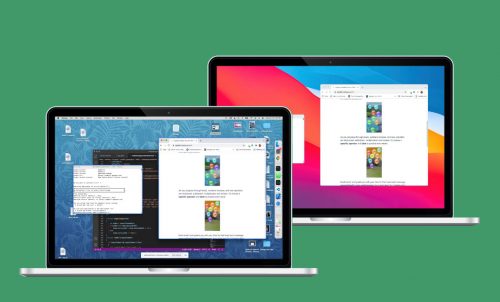
Vielen Dank für den interessanten Tip. Schaue ich mir gleich mal an!
Das kann QuickTime doch auch
Eigentlich kann man in Zoom & Co doch das zu teilende Fenster schon auswählen …
Eben. In Bezug auf die Verwendung insbesondere zusammen mit Zoom habe ich den Nutzen von Screegle auch noch nicht verstanden… Falls mir jemand auf die Sprünge helfen kann, bin ich dankbar ;-).
Den Grund für diese App kann man auch in deinem Kommentar finden. Zoom erlaubt es ein bestimmtes Fenster zu teilen. Diese App erlaubt es mehrere Fenster zu teilen. Nicht-ausgewählte Fenster werden dem Meeting überhaupt nicht angezeigt, dir selbst aber schon.
in zoom ist es auch möglich mehrere fenster zu teilen. einfach mit shift click weitere hinzufügen. dann hat man genau dasselbe verhalten.
Allerdings hat man so eine plattformunabhängige Lösung. Teams kann das m.W. z.B. nicht
Gibt es eine Software wo man einfach nur 2/3 des Bildschirm freigeben kann, z.b. wenn man einen ultrawide Monitor freigeben will, aber nicht einzelne Fenster?
Sieht der Gesprächspartner dann auch den Mauszeiger in der Präsentation? Denn wenn man bei z.B MS Teams nur ein bestimmtes Fenster freigibt, dann wird der Mauszeiger für sie Gesprächspartner nicht angezeigt. Ein Grund warum ich häufig den kompletten Bildschirm freigebe..
OBS kann das. Ist eine sehr leistungsfähige kostenlose software. Nutzt ein Großteil der Youtuber.
Auf ifun.de immer mal wieder in den News. Zuletzt hier: https://www.ifun.de/obs-studio-freies-videostudio-jetzt-mit-youtube-integration-176245/
Hat zu OBS jemand einen Tipp wie ich die virtuelle Kamera auch in Facetime nutzen kann?
In Teams kann ich doch schon auswählen, welches Fenster ist teilen will?
Weiss jemand wie ich bei Nutzung eines 34 Zoll Monitors das Bild so übertragen kann, dass User in einer Konferenz mit 24 oder 27 Zoll Bildschirmen meinen Inhalt auch sehen können?
Hat jemand eine Idee wie ich eine Keynote-Präsentation im Vollbild mit Übergängen in Zoom, Teams und Co. präsentiere und dabei trotzdem meine Gegenüber sehen kann? Ich habe gestern zwei Bildschirme genutzt – auf dem einen das Vollbild der Präsentation, auf dem anderen den Moderatorenbildschirm. Aber meine Gesprächspartner konnte ich natürlich nicht sehen. Dafür musste ich dann den Präsentationsmodus verlassen. (Für die Fragerunden zwischen der Präsentation)
Bei PP kenn ich es so, dass man die Präsentation in einem separaten Fenster abspielen kann und dieses Fenster kann ich dann in Zoom teilen.
man kann auch keynote in einem fenster anzeigen – einfach im „play“ menu einstellen – dieses kann man dann einfach auf zoom sharen
Vielen lieben Dank! Ich weiss nicht wie mir das nicht auffallen konnte.
toller software-tip. danke!
Sind virtuelle Kameras unter macOS denn mit MS Teams wieder möglich? Das wurde ja vor einigen Monaten mal gekillt.